這個教學課程說明如何建立 Compute Engine VM 執行個體,並確保執行個體採用的 SQL Server 具備最佳效能。本教學課程會逐步引導您建立執行個體及設定 SQL Server,以便在Google Cloud中享有最佳效能。您可以使用多個設定選項來調整系統效能。
這個教學課程使用的是 SQL Server Standard Edition 2022,因此文中提及的各個設定選項並不一定適用於所有使用者,而且某些設定選項可能無法顯著提升系統處理各項工作負載的效能。
目標
- 設定 Compute Engine 執行個體和磁碟。
- 設定 Windows 作業系統。
- 設定 SQL Server。
費用
本教學課程使用 Google Cloud的計費元件,包括:
- Compute Engine 高記憶體使用率執行個體
- Compute Engine SSD 永久磁碟儲存空間
- Compute Engine 本機 SSD 磁碟儲存空間
- SQL Server Standard 預先設定映像檔
Pricing Calculator 可根據您預計的使用量來估算費用。按一下連結即可查看這個教學課程中所用產品的預估費用,每小時費用可能超過 $4 美元,每個月則有可能超過 $3,000 美元。
事前準備
- Sign in to your Google Cloud account. If you're new to Google Cloud, create an account to evaluate how our products perform in real-world scenarios. New customers also get $300 in free credits to run, test, and deploy workloads.
-
In the Google Cloud console, on the project selector page, select or create a Google Cloud project.
Roles required to select or create a project
- Select a project: Selecting a project doesn't require a specific IAM role—you can select any project that you've been granted a role on.
-
Create a project: To create a project, you need the Project Creator role
(
roles/resourcemanager.projectCreator), which contains theresourcemanager.projects.createpermission. Learn how to grant roles.
-
Verify that billing is enabled for your Google Cloud project.
-
In the Google Cloud console, on the project selector page, select or create a Google Cloud project.
Roles required to select or create a project
- Select a project: Selecting a project doesn't require a specific IAM role—you can select any project that you've been granted a role on.
-
Create a project: To create a project, you need the Project Creator role
(
roles/resourcemanager.projectCreator), which contains theresourcemanager.projects.createpermission. Learn how to grant roles.
-
Verify that billing is enabled for your Google Cloud project.
建立 Compute Engine VM 和磁碟
如要建立高效能 SQL Server 執行個體,必須先建立具備 SQL Server 和兩個永久磁碟磁碟區的 VM 執行個體。
永久磁碟考量事項
如要為 VM 選取永久磁碟區類型,請考量下列事項:
本機 SSD 磁碟可以為
tempdb和 Windows 分頁檔提供高效能的儲存位置。使用本機 SSD 磁碟時,請留意以下幾個重要注意事項。在您使用 Windows 關閉執行個體或透過 API 重設執行個體時,系統會移除本機 SSD 磁碟,並導致執行個體無法開機。如要讓機器恢復運作,您必須卸離永久磁碟,並新建具備永久磁碟的執行個體,然後再定義新的本機 SSD 磁碟。開機之後,您可能也需要為新的磁碟設定格式並重新開機。因此,除非您已準備好重新建立執行個體,否則不建議您在本機 SSD 磁碟中永久儲存重要資料或關閉執行個體。
SSD 永久磁碟可以為資料庫檔案提供高效能的儲存空間。
永久磁碟效能會依據使用的 CPU 數量和磁碟大小而調整。使用 32 個 vCPU 和 1 TB 磁碟時,效能最高可達每秒 40,000 次讀取作業和 30,000 次寫入作業。讀取和寫入的總處理量分別為每秒 800 MB 和每秒 400 MB,這些測量結果代表附加至虛擬機器的所有永久磁碟區總和,包括
C:\磁碟。為確保效能一致,請建立本機 SSD 磁碟,並處理分頁檔案、tempdb、暫存資料和備份所需的所有 IOPS。
如要進一步瞭解磁碟效能,請參閱「設定磁碟以符合效能需求」。
建立含有磁碟的 Compute Engine VM
如要建立已預先在 Windows Server 2022 中安裝 SQL Server 2022 Standard 的 VM,請按照下列步驟操作:
前往 Google Cloud 控制台的「Create an instance」(建立執行個體) 頁面。
在「Name」(名稱) 中輸入
ms-sql-server。在「機器設定」部分,選取「一般用途」,然後執行下列操作:
- 在「系列」清單中,按一下「N2」。
- 在「機器類型」清單中,按一下「n2-highmem-16 (16 個 vCPU,128 GB 記憶體)」。
在「Boot disk」(開機磁碟) 專區中,按一下「Change」(變更),然後執行下列操作:
- 在「Public images」(公開映像檔) 分頁中,按一下「Operating system」(作業系統) 清單,然後選取「SQL Server on Windows Server」(Windows Server 上的 SQL Server)。
- 在「版本」清單中,按一下「Windows Server 2022 Datacenter 上的 SQL Server 2022 Standard」。
- 在「Boot disk type」(開機磁碟類型) 清單中,按一下「Standard persistent disk」(標準永久磁碟)。
- 在「Size (GB)」(大小 (GB)) 欄位中,將開機磁碟大小設為 50 GB。
- 如要儲存開機磁碟設定,請按一下「選取」。
展開「Advanced options」(進階選項) 區段,然後執行下列步驟:
- 展開「磁碟」部分。
如要建立本機磁碟,請按一下「新增本機 SSD」,然後執行下列操作:
- 在「介面」清單中,選取符合系統效能需求的通訊協定。
- 在「Disk capacity」(磁碟容量) 清單中,選取支援
tempdb檔案預期大小的磁碟容量。 - 按一下「儲存」,即可完成這個磁碟的建立程序。
如要建立其他磁碟,請按一下「Add New Disk」(新增磁碟)。
- 請勿變更「Name」(名稱) 欄位。
- 在「Disk source type」(磁碟來源類型) 清單中,選取「Blank disk」(空白磁碟)。
- 在「Disk type」(磁碟類型) 清單中,選取「SSD persistent disk」(SSD 永久磁碟)。
- 在「Size」(大小) 欄位中,輸入可容納資料庫大小的磁碟大小。
- 如要完成次要磁碟的建立程序,請按一下「儲存」。
按一下「Create」(建立),即可建立 VM。
設定 Windows
現在您已成功設定執行 SQL Server 的執行個體,接下來請連線至執行個體並設定 Windows 作業系統。設定完成後,接下來的章節會指導您設定 SQL Server。
連線至執行個體
前往 Google Cloud 控制台的「VM instances」(VM 執行個體) 頁面。
在「Name」(名稱) 資料欄下方,按一下執行個體的名稱 (
ms-sql-server)。在執行個體詳細資料頁面的最上方,按一下 [Set Windows Password] (設定 Windows 密碼) 按鈕。
指定使用者名稱。
按一下 [Set] (設定),為這個 Windows 執行個體產生新的密碼。
請記下這組使用者名稱和密碼,以便登錄執行個體。
使用遠端桌面協定連線至執行個體。
設定磁碟區
建立及格式化磁碟區:
- 在「開始」選單中搜尋並開啟「電腦管理」。
- 在「儲存空間」部分下方,選取「磁碟管理」。
- 系統提示初始化磁碟時,請接受預設選項並按一下「確定」。
為本機 SSD 磁碟建立分割區:
如要找出本機 SSD 磁碟,請在磁碟上按一下滑鼠右鍵,然後選取「內容」。 本機 SSD 磁碟的屬性名稱會是 SCSI 介面的
Google EphemeralDisk,或是 NVMe 介面的nvme_card。本機 SSD 磁碟和永久 SSD 皆會標記為含有Unallocated分區。如果 VM 只包含 1 個本機 SSD 磁碟機,請按照下列步驟操作:
- 在磁碟機清單下方,對 374.98 GB 本機 SSD 磁碟按一下滑鼠右鍵,然後選取「新增簡單磁碟區」。
- 在歡迎畫面中,按一下「下一步」,啟動磁碟區精靈。
- 在「Specify Volume Size」(指定磁碟區大小) 步驟中,保留磁碟區大小的預設值,然後按一下「Next」(下一步)繼續操作。
- 在「Assign Drive Letter or Path」(指派磁碟機代號或路徑) 步驟中,選擇磁碟機代號「P:」,然後按一下「Next」(下一步)繼續操作。
在「Format Volume」(格式化磁碟區) 步驟中,將「Allocation unit size」(配置單位大小) 變更為 8192,然後在「Volume label」(磁碟區標籤) 旁輸入「pagefile」。按一下「下一步」繼續操作。
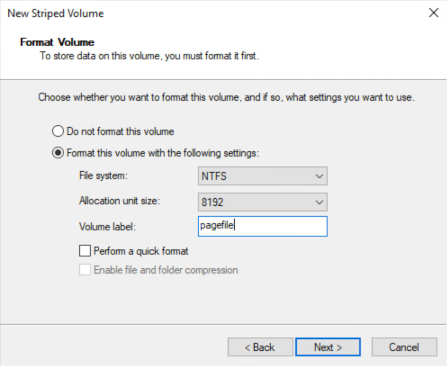
按一下「完成」,完成磁碟區精靈。
如果 VM 包含多個本機 SSD 磁碟機,請按照下列步驟操作:
- 在磁碟機清單下方,對第一個 374.98 GB 本機 SSD 磁碟按一下滑鼠右鍵,然後選取「New Striped Volume」(新增等量磁碟區)。
- 在歡迎畫面中,按一下「下一步」,啟動磁碟區精靈。
在「選取磁碟」步驟中,將所有大小為 383,982 MB 的可用磁碟新增至「已選取」區段。按一下「Next」(下一步)繼續操作。

在「Assign Drive Letter or Path」(指派磁碟機代號或路徑) 步驟中,選擇磁碟機代號「P:」,然後按一下「Next」(下一步)繼續操作。
在「Format Volume」(格式化磁碟區) 步驟中,將「Allocation unit size」(配置單位大小) 變更為 8192,然後在「Volume label」(磁碟區標籤) 旁輸入「pagefile」。按一下「下一步」繼續操作。
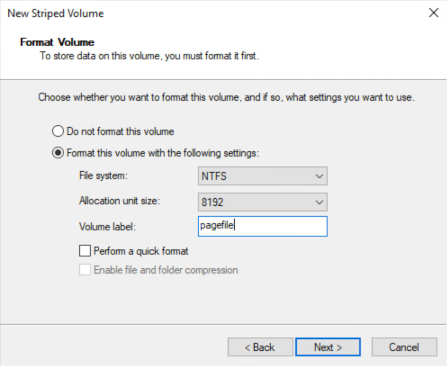
按一下「完成」,完成磁碟區精靈。
重複上述步驟,為 SSD 磁碟建立「新簡單磁碟區」,並變更以下三項設定:
選擇 [D:] 做為磁碟機代號。
將「配置單位大小」設為
64k。如要瞭解如何選取配置單元大小,請參閱 SQL Server 執行個體最佳做法。
在「Volume label」(磁碟區標籤) 旁輸入「sqldata」
sqldata。
移動 Windows 分頁檔案
您現已建立並掛接新的磁碟區,接著請將 Windows 分頁檔案移至本機 SSD 磁碟,藉此釋出永久磁碟 IOPS,並縮短虛擬記憶體的存取時間。
- 在「Start」(開始) 選單中搜尋「View advanced system settings」(檢視進階系統設定),然後開啟對話方塊。
- 按一下 [Advanced] (進階) 分頁標籤,然後按一下「Performance」(效能) 部分中的 [Settings] (設定)。
- 在「Virtual memory」(虛擬記憶體) 部分中,按一下 [Change] (變更) 按鈕。
- 取消勾選「自動管理所有磁碟的分頁檔大小」核取方塊。
C:\磁碟中應已建立分頁檔案,因此您必須自行移動分頁檔案。 - 依序點選 [C:] 和 [No paging file] (沒有分頁檔案) 圓形按鈕。
- 按一下 [Set] (設定) 按鈕。
- 如要建立新分頁檔,請點選 [P:] 磁碟,然後按一下 [System managed size] (系統管理大小) 圓形按鈕。
- 按一下 [Set] (設定) 按鈕。
連續點選三次 [OK] (確定),退出進階系統屬性。
歡迎參閱 Microsoft 支援服務發布的其他虛擬記憶體相關提示。
變更電源設定檔
將電源設定檔從 Balanced 變更為 High-Performance。
- 在「Start」(開始) 選單中搜尋「Choose a Power Plan」(選擇電源計畫),然後開啟電源選項。
- 選取 [High Performance] (高效能) 圓形按鈕。
- 結束對話方塊。
設定 SQL Server
您可以使用 SQL Server Management Studio 執行大多數的管理工作。安裝 SQL Server 的預先設定映像檔會一併安裝 Management Studio。啟動 Management Studio,然後按一下「Connect」連結預設資料庫。
移動資料和記錄檔
SQL Server 預先設定的映像檔會在 C:\ 磁碟中安裝包括系統資料庫在內的所有內容。如要提升設定成效,請將這些檔案移至您新建的 D:\ 磁碟,並記得在 D:\ 磁碟中新建所有資料庫。您使用的是 SSD,因此不需要將資料檔案和記錄檔儲存至不同的磁碟分區。
您可以透過以下兩個方式將已安裝的內容移至次要磁碟:使用安裝程式或手動移動檔案。
使用安裝程式
如要使用安裝程式,請執行 c:\setup.exe 並選取次要磁碟中的新安裝路徑。
手動移動檔案
如要移動系統資料庫,並將 SQL Server 設為在相同磁碟區中儲存資料和記錄檔,請按照下列指示操作:
- 新建名為
D:\SQLData的資料夾。 - 開啟指令視窗。
輸入下列指令,將完整存取權授予
NT Service\MSSQLSERVER:icacls D:\SQLData /Grant "NT Service\MSSQLServer:(OI)(CI)F"如要使用「Report Server」(報表伺服器) 功能,請一併移動 ReportServer 和 ReportServerTempDB 檔案。
移動主要設定資料庫檔案並重新啟動系統之後,您必須將系統設為指向模型和 MSDB 資料庫的新位置。以下是在 Management Studio 中執行的輔助指令碼:
ALTER DATABASE model MODIFY FILE ( NAME = modeldev , FILENAME = 'D:\SQLData\model.mdf' ) ALTER DATABASE model MODIFY FILE ( NAME = modellog , FILENAME = 'D:\SQLData\modellog.ldf' ) ALTER DATABASE msdb MODIFY FILE ( NAME = MSDBData , FILENAME = 'D:\SQLData\MSDBData.mdf' ) ALTER DATABASE msdb MODIFY FILE ( NAME = MSDBlog , FILENAME = 'D:\SQLData\MSDBLog.ldf' )
執行以上指令之後:
- 使用
services.msc嵌入式管理單元來停止 SQL Server 資料庫服務。 - 使用 Windows 檔案總管找到
master資料庫所在的C:\磁碟,並將當中的實體檔案移至D:\SQLData目錄。 - 啟動 SQL Server 資料庫服務。
設定系統權限
移動系統資料庫之後,請修改其他幾項設定。首先,將相關權限授予為執行 SQL Server 程序而建立的 Windows 使用者帳戶「NT Service\MSSQLSERVER」。
授予 Lock Pages in Memory 權限
「Lock Pages in Memory」群組政策權限可以避免 Windows 將實體記憶體中的分頁移至虛擬記憶體。為了讓實體記憶體保持隨時可用和妥善整理的狀態,Windows 會嘗試將較早建立、極少修改的分頁移至磁碟中的虛擬記憶體分頁檔案。
SQL Server 會將資料表結構、執行計畫和快取查詢等重要資訊儲存在記憶體中,因此系統會選擇將極少修改的部分這類資訊移動至分頁檔中,不過這麼做可能會導致 SQL Server 的效能降低。將群組政策權限「Lock
Pages in Memory」授予 SQL Server 服務帳戶即可避免系統移動這類資訊。
步驟如下:
- 在「Start」(開始) 選單中搜尋「Edit Group Policy」(編輯群組政策) ,以便開啟主控台。
- 依序展開「本機電腦原則」>「電腦設定」>「Windows 設定」>「安全性設定」>「本機原則」>「使用者權限指派」。
- 搜尋「Lock pages in memory」(鎖定記憶體中的分頁)。
- 點選 [新增使用者或群組]。
- 搜尋「NT Service\MSSQLSERVER」。
- 如果看到多個名稱,請按兩下「MSSQLSERVER」名稱。
- 連續按兩次 [OK] (確定)。
- 保持開啟「Group Policy Editor」(群組政策編輯器) 主控台。

授予 Perform volume maintenance tasks 權限
根據預設,應用程式向 Windows 要求部分磁碟空間時,作業系統會先搜尋大小適中的磁碟空間區塊,然後清空整個磁碟區塊,再將其分配給應用程式。SQL Server 的優點在於增加檔案及填滿磁碟空間,因此這項行為無法達到最佳效能。
您可以使用通常稱為「檔案立即初始化」的獨立 API,為應用程式分配磁碟空間。不過,這項設定僅適用於資料檔案。我們會在說明如何增加記錄檔的後續章節中介紹這項設定。如要使用「檔案立即初始化」功能,執行 SQL Server 程序的服務帳戶必須具備另一項稱為「Perform volume
maintenance tasks」的群組政策權限。
- 在「Group Policy Editor」(群組政策編輯器) 中搜尋「Perform volume maintenance tasks」(執行磁碟區維護工作」)。
- 新增「NT Service\MSSQLSERVER」帳戶 (如上一節所述)。
- 重新啟動 SQL Server 程序即可啟用這兩項設定。
正在設定 tempdb
這項功能會為每個 CPU 建立一個 tempdb 檔案,原先是用來增加 SQL Server CPU 用量的最佳做法。不過 CPU 數量會隨著時間而增加,因此這個做法可能會導致效能降低。建議您一開始建立 4 個 tempdb 檔案即可。在極少數的情況下,您在評估系統效能時可能需要逐步提高 tempdb 檔案的數量 (最多 8 個)。
您可以在 SQL Server Management Studio 中執行 Transact-SQL (T-SQL) 指令碼,將 tempdb 檔案移至「p:」磁碟中的資料夾。
- 建立目錄
p:\tempdb。 將完整的安全性存取權授予「NT Service\MSSQLSERVER」使用者帳戶:
icacls p:\tempdb /Grant "NT Service\MSSQLServer:(OI)(CI)F"透過 SQL Server Management Studio 執行以下指令碼,移動
tempdb資料檔案和記錄檔:USE master GO ALTER DATABASE [tempdb] MODIFY FILE (NAME = tempdev, FILENAME = 'p:\tempdb\tempdb.mdf') GO ALTER DATABASE [tempdb] MODIFY FILE (NAME = templog, FILENAME = 'p:\tempdb\templog.ldf') GO
重新啟動 SQL Server。
執行下列指令碼來修改檔案大小,並為新的
tempdb額外建立三個資料檔案。ALTER DATABASE [tempdb] MODIFY FILE (NAME = tempdev, FILENAME = 'p:\tempdb\tempdb.mdf', SIZE=8GB) ALTER DATABASE [tempdb] MODIFY FILE (NAME = templog, FILENAME = 'p:\tempdb\templog.ldf' , SIZE = 2GB) ALTER DATABASE [tempdb] ADD FILE (NAME = 'tempdev1', FILENAME = 'p:\tempdb\tempdev1.ndf' , SIZE = 8GB, FILEGROWTH = 0); ALTER DATABASE [tempdb] ADD FILE (NAME = 'tempdev2', FILENAME = 'p:\tempdb\tempdev2.ndf' , SIZE = 8GB, FILEGROWTH = 0); ALTER DATABASE [tempdb] ADD FILE (NAME = 'tempdev3', FILENAME = 'p:\tempdb\tempdev3.ndf' , SIZE = 8GB, FILEGROWTH = 0); GO
如果您使用的是 SQL Server 2016,執行上述步驟之後,您必須額外移除 3 個
tempdb檔案:ALTER DATABASE [tempdb] REMOVE FILE temp2; ALTER DATABASE [tempdb] REMOVE FILE temp3; ALTER DATABASE [tempdb] REMOVE FILE temp4;
再次重新啟動 SQL Server。
從
C:\磁碟中的原始位置刪除model、MSDB、master和tempdb檔案。
您已成功將 tempdb 檔案移至本機 SSD 磁碟分區。
如前文中所述,這麼做可能會引發某些風險。不過,如果這些檔案因任何原因而遺失,SQL Server 還是可以重新建立 tempdb 檔案。移動 tempdb 可以提高本機 SSD 的效能,同時降低永久磁碟區的 IOPS 用量。
設定 max degree of parallelism
建議的 max degree of parallelism 預設設定是與伺服器中的 CPU 數相符。不過,如果您是在 16 或 32 個平行區塊中執行查詢並合併結果,作業執行速度可能會比在單一程序中慢得多。如果您使用的是 16 或 32 個核心的執行個體,可以執行下列 T-SQL 指令將「max degree of parallelism」值設為 8:
USE master GO EXEC sp_configure 'show advanced options', 1 GO RECONFIGURE WITH OVERRIDE GO EXEC sp_configure 'max degree of parallelism', 8 GO RECONFIGURE WITH OVERRIDE GO
設定 max server memory
在預設情況下,這項設定的數值會相當大,但我們會建議您將其設為以下計算結果:可用實體 RAM (單位為 MB) 減去作業系統和系統負擔占用的記憶體 (約為數 GB)。以下的 T-SQL 範例會將「max server memory」調整為 100 GB。您可以依據執行個體的設定調整這個值。詳情請參閱伺服器記憶體伺服器設定選項說明文件。
EXEC sp_configure 'show advanced options', 1 GO RECONFIGURE WITH OVERRIDE GO exec sp_configure 'max server memory', 100000 GO RECONFIGURE WITH OVERRIDE GO
即將完成
請再次重新啟動執行個體,確認所有新的設定均已生效。SQL Server 系統已設定完成,您可以建立自己的資料庫,並開始測試特定工作負載。如要進一步瞭解操作活動、其他效能注意事項和 Enterprise Edition 提供的功能,請參閱 SQL Server 最佳做法指南。
清除所用資源
完成教學課程後,您可以清除所建立的資源,這樣資源就不會繼續使用配額,也不會產生費用。下列各節將說明如何刪除或關閉這些資源。
刪除專案
如要避免付費,最簡單的方法就是刪除您為了本教學課程所建立的專案。
如要刪除專案:
- In the Google Cloud console, go to the Manage resources page.
- In the project list, select the project that you want to delete, and then click Delete.
- In the dialog, type the project ID, and then click Shut down to delete the project.
刪除執行個體
如要刪除 Compute Engine 執行個體:
- In the Google Cloud console, go to the VM instances page.
- Select the checkbox for the instance that you want to delete.
- To delete the instance, click More actions, click Delete, and then follow the instructions.
刪除永久磁碟磁碟區
如要刪除永久磁碟,請按照下列步驟操作:
前往 Google Cloud 控制台的「Disks」(磁碟) 頁面。
找出您要刪除的磁碟,然後選取磁碟名稱旁的核取方塊。
按一下頁面頂端的 [Delete] (刪除) 按鈕。
後續步驟
- 針對 SQL Server 執行個體執行負載測試。
- 查看 SQL Server 最佳做法指南。
- 探索 Google Cloud 的參考架構、圖表和最佳做法。歡迎瀏覽我們的雲端架構中心。


